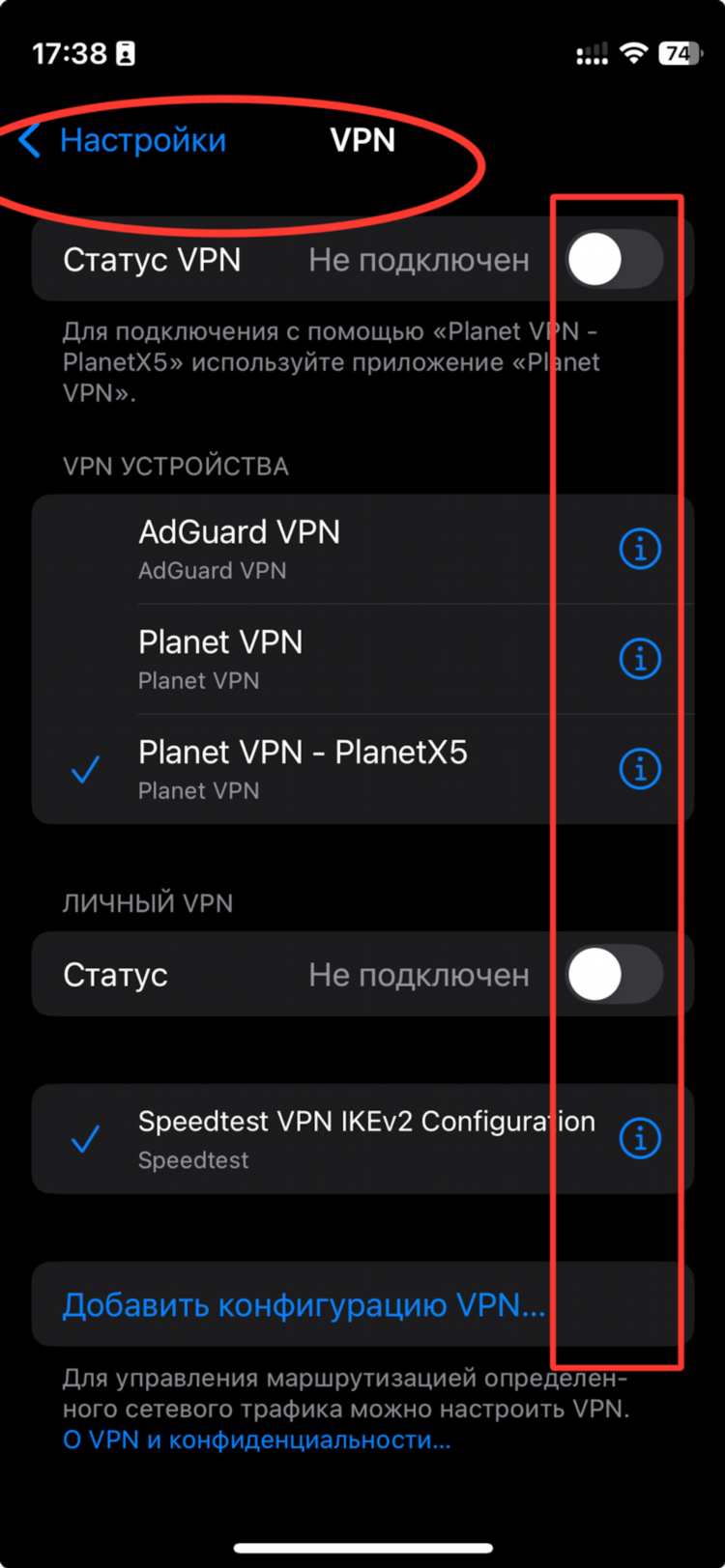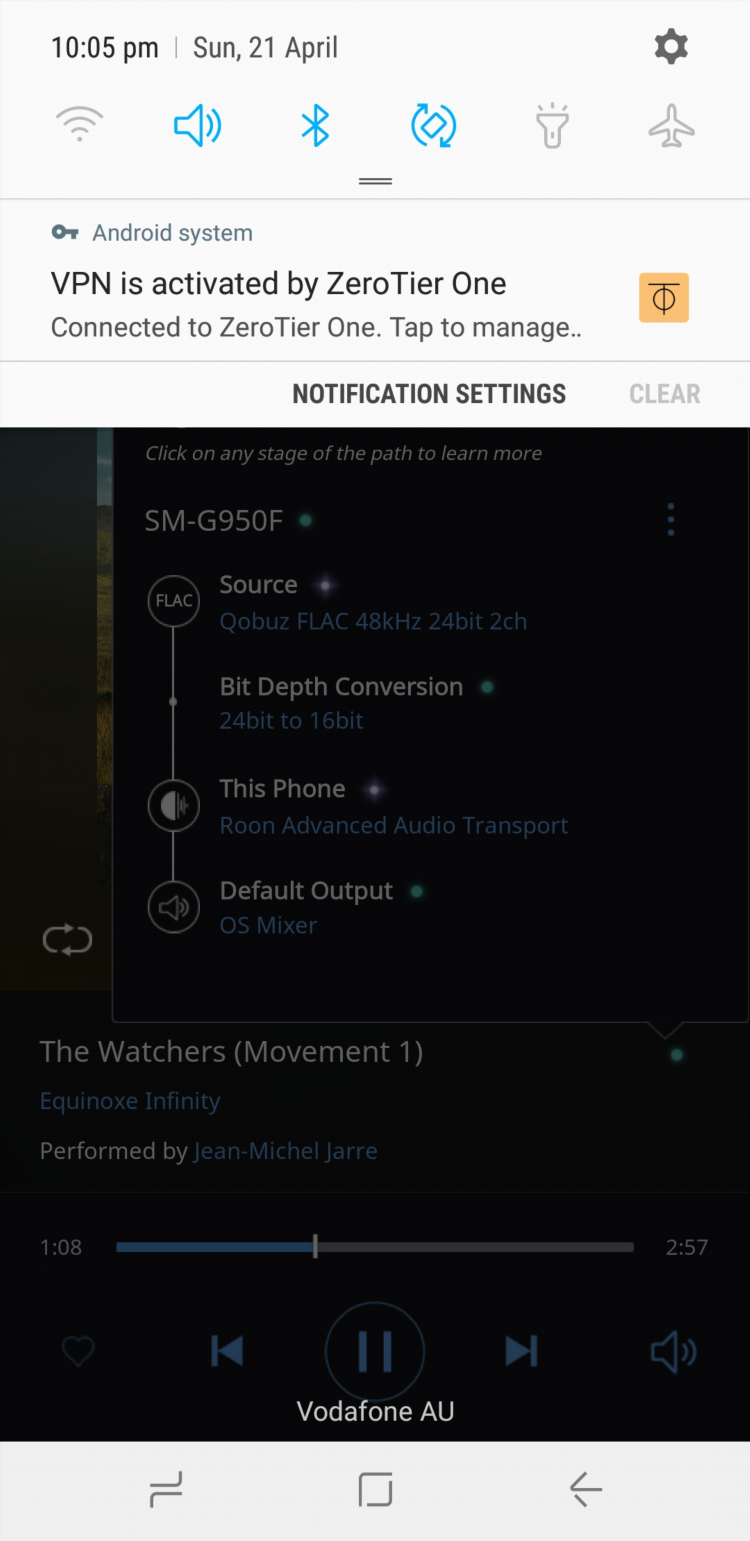Как добавить впн подключение
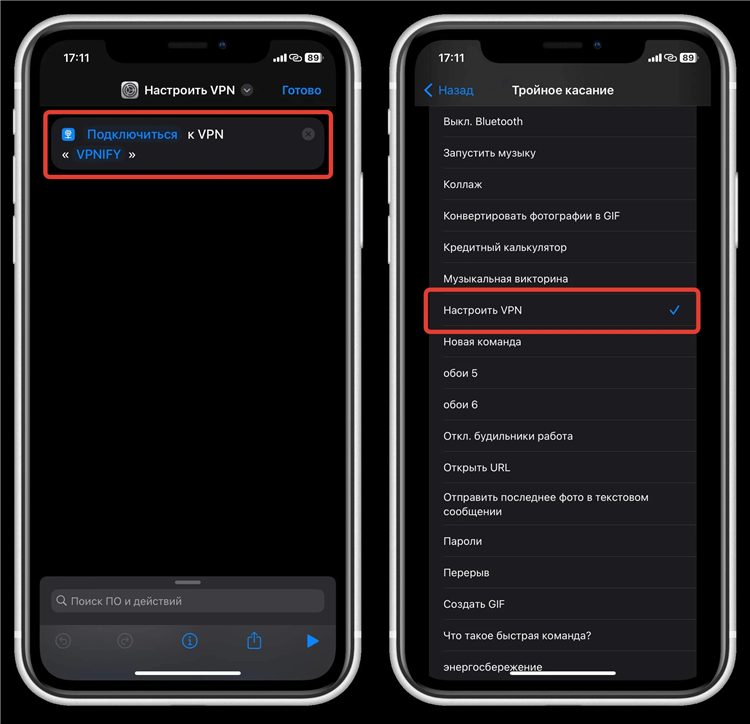
Как добавить VPN подключение: Пошаговое руководство
Добавление VPN-подключения на устройствах различной платформы позволяет обеспечить безопасность данных при серфинге в Интернете и гарантирует конфиденциальность. В этой статье будут рассмотрены методы добавления VPN-подключений на различные операционные системы, а также типичные проблемы и решения, с которыми могут столкнуться пользователи.
Что такое VPN и зачем он нужен?
VPN (Virtual Private Network) — это технология, которая создает защищённое подключение через публичные сети, такие как Интернет. Это позволяет скрыть реальное местоположение пользователя, зашифровать данные и получить доступ к ограниченным или заблокированным ресурсам. Использование VPN также помогает защитить личные данные от перехвата третьими сторонами.
Как добавить VPN подключение на Windows?
Добавление VPN-подключения на Windows — одна из наиболее распространённых задач для обеспечения безопасности пользователей. Для этого можно использовать как встроенные инструменты операционной системы, так и сторонние программы.
Шаги для добавления VPN через настройки Windows:
-
Откройте «Параметры» и выберите раздел «Сеть и Интернет».
-
Перейдите в подраздел «VPN» и нажмите кнопку «Добавить подключение VPN».
-
Введите необходимые данные:
-
Имя подключения: название для вашего VPN-соединения.
-
Тип VPN: выберите нужный протокол (например, PPTP, L2TP/IPsec, OpenVPN и другие).
-
Адрес сервера: IP-адрес или домен VPN-сервера.
-
Имя пользователя и пароль: данные для подключения, предоставленные вашим VPN-провайдером.
-
-
После ввода всех данных нажмите «Сохранить». Для подключения к VPN выберите созданное подключение и нажмите «Подключиться».
Как добавить VPN подключение на macOS?
Процесс настройки VPN на macOS аналогичен процессу на других операционных системах, но включает несколько специфических шагов для пользователей этой платформы.
Шаги для добавления VPN на macOS:
-
Откройте «Системные настройки» и выберите «Сеть».
-
В нижней части окна нажмите на знак «+», чтобы добавить новое подключение.
-
Выберите тип соединения VPN и введите необходимые данные:
-
Имя подключения: задайте название для нового подключения.
-
Тип VPN: выберите нужный протокол, который поддерживает ваш провайдер.
-
Адрес сервера: укажите адрес VPN-сервера.
-
Имя пользователя и пароль: введите соответствующие данные.
-
-
После добавления подключение будет отображаться в списке. Для активации выберите его и нажмите «Подключиться».
Как добавить VPN подключение на Android?
Для добавления VPN-подключения на Android устройствах необходимо выполнить несколько простых шагов через стандартное меню настроек.
Шаги для настройки VPN на Android:
-
Перейдите в «Настройки» устройства и выберите «Сеть и Интернет».
-
Выберите раздел «VPN» и нажмите «Добавить VPN».
-
Введите требуемые данные для подключения:
-
Название: укажите название для нового подключения.
-
Тип VPN: выберите нужный протокол.
-
Адрес сервера: введите адрес VPN-сервера.
-
Имя пользователя и пароль: данные для подключения.
-
-
Сохраните настройки и выберите подключение для активации.
Как добавить VPN подключение на iOS?
Процесс настройки VPN на устройствах Apple также включает несколько шагов в настройках.
Шаги для настройки VPN на iOS:
-
Перейдите в «Настройки» и выберите «Основные».
-
Найдите и откройте раздел «VPN».
-
Нажмите «Добавить VPN-конфигурацию».
-
Введите данные для подключения:
-
Имя: название вашего VPN.
-
Тип: выберите нужный протокол.
-
Сервер: укажите адрес VPN-сервера.
-
Логин и пароль: данные для подключения.
-
-
Сохраните изменения и выберите новое подключение для активации.
Как добавить VPN с использованием сторонних приложений?
Для всех платформ доступны сторонние приложения для подключения к VPN. Например, можно использовать популярные сервисы, такие как ExpressVPN, NordVPN или CyberGhost.
Шаги для подключения через стороннее приложение:
-
Установите соответствующее приложение из магазина приложений (Google Play, App Store или официальный сайт).
-
Откройте приложение и войдите в свой аккаунт.
-
Выберите сервер и нажмите кнопку подключения.
-
Подключение будет установлено автоматически.
Сторонние приложения часто предлагают дополнительные функции, такие как автоматическое подключение, выбор сервера с минимальной задержкой и другие улучшенные настройки безопасности.
Часто задаваемые вопросы (FAQ)
1. Почему мне нужно использовать VPN?
VPN помогает защитить вашу личную информацию, шифруя интернет-трафик и скрывая ваше местоположение. Это также полезно для обхода блокировок и доступа к контенту, который недоступен в вашем регионе.
2. Какие типы VPN я могу использовать?
Существует несколько типов VPN-соединений, включая PPTP, L2TP/IPsec, OpenVPN и IKEv2. Каждый из этих типов имеет свои особенности и уровень безопасности.
3. Могу ли я использовать бесплатный VPN?
Некоторые провайдеры предлагают бесплатные VPN-сервисы. Однако такие сервисы часто ограничены по функционалу, скорости и безопасности. Для лучшей защиты рекомендуется использовать платные сервисы.
4. Почему VPN иногда не работает?
Проблемы с VPN могут возникать по разным причинам, включая неправильные настройки, проблемы с сервером или блокировку VPN-подключений на уровне интернет-провайдера.
5. Как удалить VPN-подключение?
Для удаления VPN-подключения откройте настройки, выберите раздел с подключениями и удалите соответствующий профиль. Это касается как встроенных, так и сторонних VPN.
Заключение
Добавление VPN-подключения — это простой процесс, который значительно улучшает безопасность и конфиденциальность в Интернете. Следуя пошаговым инструкциям для вашей операционной системы или с помощью сторонних приложений, можно быстро настроить защищённое соединение для безопасного серфинга в сети.